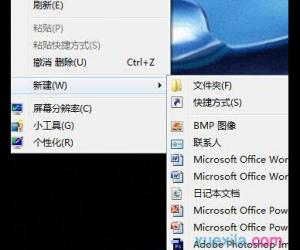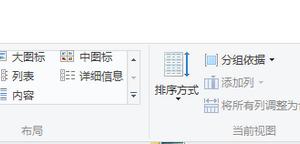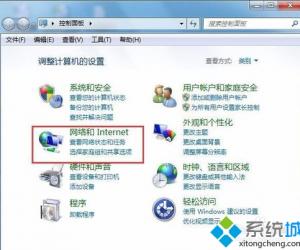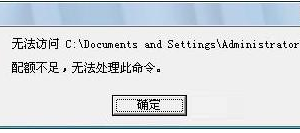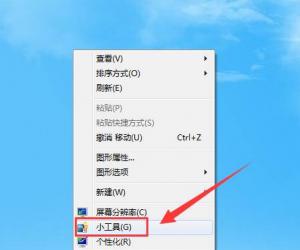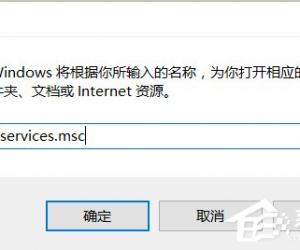Excel中2013版进行工作薄共享协作的操作技巧 Excel中2013版进行工作薄共享协作的操作步骤
发布时间:2017-05-06 19:31:29作者:知识屋
Excel中2013版进行工作薄共享协作的操作技巧 Excel中2013版进行工作薄共享协作的操作步骤 首先创建一个Excel表格,然后在第一行输入姓名、地址、邮编、联系方式等固定的表头文字。接下来右击任意单元格,选择“设置单元格格式”,在打开的窗口中切换到“保护”标签,勾选“锁定”项,点击“确定”返回。
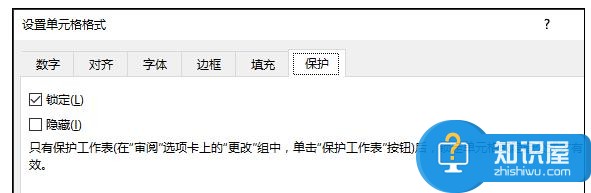
现在在上面的“告诉我你想要做什么”框中,输入关键字“保护共享”,按回车键确定,打开保护共享工作簿窗口,勾选“以跟踪修订方式共享”项,并设置共享密码,然后点击“确定”返回。
最后,将这个文档放到服务器的共享文件件中,大家都可以打开这个Excel文件进行录入,与其他人录入的数据互不影响。
当我们在点击“保存”的时候,Excel就会弹出对话框,提示“您的工作表已根据其他用户所做的更改进行了更新”,点击确定,其他人的数据就自动合并进来了。这一功能在WPS中同样有效。
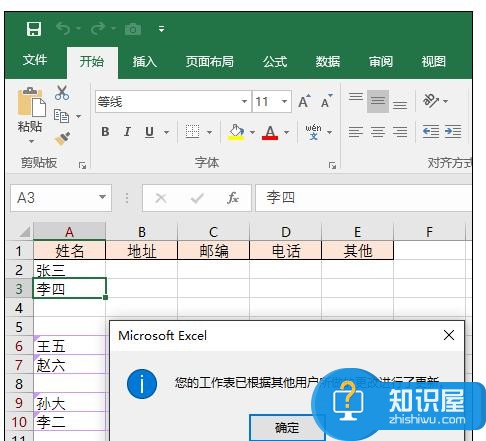
(免责声明:文章内容如涉及作品内容、版权和其它问题,请及时与我们联系,我们将在第一时间删除内容,文章内容仅供参考)
知识阅读
软件推荐
更多 >-
1
 一寸照片的尺寸是多少像素?一寸照片规格排版教程
一寸照片的尺寸是多少像素?一寸照片规格排版教程2016-05-30
-
2
新浪秒拍视频怎么下载?秒拍视频下载的方法教程
-
3
监控怎么安装?网络监控摄像头安装图文教程
-
4
电脑待机时间怎么设置 电脑没多久就进入待机状态
-
5
农行网银K宝密码忘了怎么办?农行网银K宝密码忘了的解决方法
-
6
手机淘宝怎么修改评价 手机淘宝修改评价方法
-
7
支付宝钱包、微信和手机QQ红包怎么用?为手机充话费、淘宝购物、买电影票
-
8
不认识的字怎么查,教你怎样查不认识的字
-
9
如何用QQ音乐下载歌到内存卡里面
-
10
2015年度哪款浏览器好用? 2015年上半年浏览器评测排行榜!